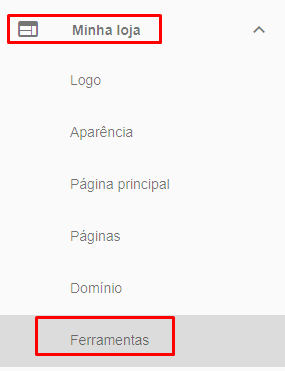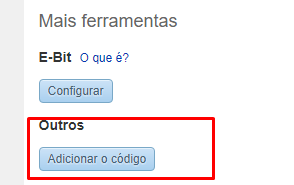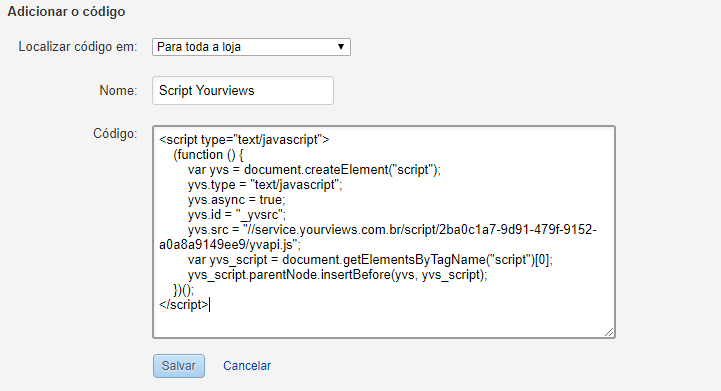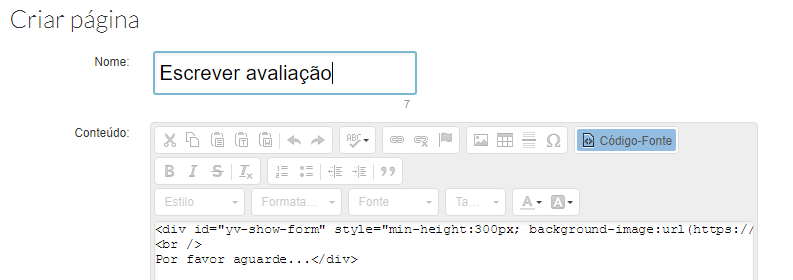1 - Permissão para integração de pedidos
a) A loja já deve estar criada na Yourviews. O lojista, então, deverá fazer login no painel administrativo e acessar:
https://service.yourviews.com.br/admin/mercadoshop
b) Em seguida, deverá clicar em "Iniciar";
c) A tela de permissões será exibida e o cliente poderá dar as permissões necessárias para a Yourviews;
2 - Instalar Script em todas as páginas
a) No painel administrativo da MercadoShops, acessar Minha Loja > Ferramentas
b) Rolar a página até o final, em "Outros" e clicar em Adicionar código
c) Em "Localizar código em", escolher "Para toda a Loja"
Em "Nome" digitar "Script Yourviews"
Em código, colar o código abaixo:
<script type="text/javascript">
(function () {
var yvs = document.createElement("script");
yvs.type = "text/javascript";
yvs.async = true;
yvs.id = "_yvsrc";
yvs.src = "//service.yourviews.com.br/script/CODIGO_DA_LOJA/yvapi.js";
var yvs_script = document.getElementsByTagName("script")[0];
yvs_script.parentNode.insertBefore(yvs, yvs_script);
})();
</script>
MUITO IMPORTANTE: É necessário alterar o "CODIGO_DA_LOJA" no script acima. Para saber o código da sua loja na Yourviews acesse:
https://service.yourviews.com.br/admin/Account/StoreApi
d) Clique em Salvar
3 - Criar página de Escrever Avaliação
a) Acessar Minha Loja > Páginas
b) Clicar em "Criar página"
c) Preencher os campos da seguinte forma:
Nome: "Escrever avaliação"
Conteúdo: Primeiramente, clicar em "Código-Fonte"
, em seguida colar o seguinte código
<div id="yv-show-form" style="min-height:300px; background-image:url(https://service.yourviews.com.br/static/images/loading.gif);background-repeat:no-repeat">
<br/><br/>Por favor aguarde...</div>
Clicar em Salvar.